모든 사람이 세상의 독특한 자아이듯이, 우리 모두는 자신에 대한 모든 것이 독특하기를 바랍니다. App Store 또는 iTunes Store의 벨소리는 때때로 지루하고 기능이 없기 때문에 일부 사람들은 전화벨이 울릴 때 다른 사람에게 인상적인 인상을 남기기 위해 컴퓨터에서 iPhone에 벨소리를 추가합니다. 하지만 컴퓨터에서 iPhone에 벨소리를 추가하는 방법은 무엇입니까? iPhone 14/13/12/11/11 Pro/XR/X/8/7로 벨소리를 가져오는 효과적인 방법은 다음과 같습니다.
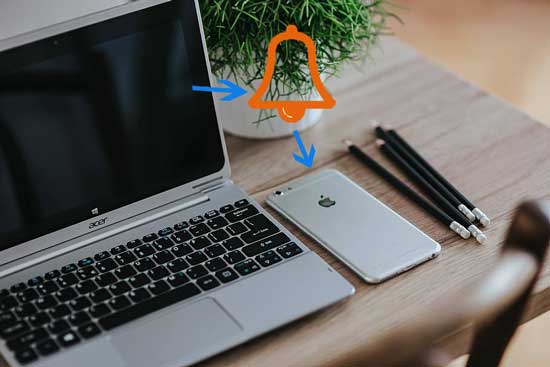
1부: 컴퓨터에서 벨소리를 통해 iPhone 전송으로 iPhone 12에 벨소리를 추가하는 방법
2부: iTunes를 사용하여 컴퓨터에서 iPhone에 벨소리를 넣는 방법
3부: iPhone에 맞춤 벨소리를 추가하는 방법에 대한 추가 팁
3.1 GarageBand를 통해 iPhone에 사용자 정의 벨소리를 추가하는 방법
3.2 iPhone에서 iOS 정의 벨소리를 설정하는 방법
Ringtones to iPhone Transfer는 iOS 전송 전용 전문 도구입니다. 이 전문적인 iOS 전송 도구를 사용하면 컴퓨터에서 iPhone 12로 벨소리를 이동하는 방법뿐만 아니라 iDevice와 컴퓨터 간 또는 iDevice 간에 다른 iOS 파일을 전송, 백업 및 관리하는 방법도 배울 수 있습니다.
컴퓨터 또는 iDevices에서 iPhone/iPad/iPod 사진, 음악, 연락처, 음성 메모, 영화, TV 프로그램, 뮤직 비디오, Podcast, iTunes U, 벨소리, 오디오 북, 카메라 샷, 재생 목록, 앨범, 책으로의 전송을 지원합니다. ePub, PDF 등, iPhone/iPad/iPod에서 컴퓨터 사진, 음악, 연락처, 음성 메모, 문자 메시지, 영화, TV 프로그램, 뮤직 비디오, Podcast, iTunes U, 벨소리, 오디오 북, 카메라 샷, 재생 목록까지 , 앨범, 책, ePub, PDF.
또한 iPhone/iPad/iPod에서 iTunes 음악, 음성 메모, 영화, TV 프로그램, 뮤직 비디오, Podcast, iTunes U, 벨소리, 오디오북, 재생 목록, 책, ePub 및 PDF로의 동기화를 지원합니다.
게다가, iTunes 없이도 iPhone에 벨소리를 추가 하고 iPhone용 맞춤 벨소리를 만드는 데에도 사용할 수 있습니다. 또한, Ringtones t iPhone Transfer는 iPhone 14/13/12/11 Pro Max/11 Pro/11/XS/XS Max/XR/X/8/8 등 iOS 6.0 이상이 설치된 모든 iPhone 유형과 광범위하게 호환됩니다. Plus/7/S/6s/6s Plus/6 Plus/6/5s/5c/5/4S/4/3GS 등 iPhone에 사용자 정의 벨소리를 추가하는 방법을 살펴보겠습니다.
iPhone에 벨소리를 어떻게 추가하나요?
1단계: iPhone Transfer에 벨소리를 다운로드하여 설치하고 USB 케이블을 통해 iPhone을 컴퓨터에 연결합니다.

2단계: 왼쪽에서 음악 클릭 > 오른쪽에서 벨소리 선택 > PC에서 파일 추가 선택 > 목록에서 원하는 음악 선택 > 선택을 클릭하여 이 프로그램에 음악을 추가합니다.

아이폰에 벨소리 넣는 방법입니다. 이 방법으로 몇 초 안에 iPhone에 벨소리를 성공적으로 추가할 수 있으며 무손실 오디오 사운드로 iPhone에서 즉시 사용할 수 있습니다. 이 도구를 사용하여 음성 메모를 iPhone 벨소리로 만들 수도 있습니다.
컴퓨터에서 iPhone에 벨소리를 추가하는 방법에 대한 두 번째 방법은 iTunes( Windows 의 iTunes 64비트 버전 또는 Windows 의 iTunes 32비트 버전 )를 통해 iPhone에 사용자 정의 벨소리를 추가하는 것입니다. 어떻게 해야 할지 모르신다면 아래의 안내를 따라 하시면 됩니다. 이전 버전의 iTunes를 사용하는 경우 이 작업이 가능할 수 있습니다.
1단계: USB 케이블을 통해 iPhone을 컴퓨터에 연결하면 iTunes가 자동으로 실행되거나 자동으로 실행되지 않는 경우 수동으로 실행됩니다.
2단계: iTunes에 벨소리를 추가하는 방법 .
iTunes의 왼쪽 창에서 파일 > 라이브러리에 파일 추가를 클릭하여 컴퓨터에서 iTunes에 벨소리를 추가하거나 iTunes 창에 직접 끌어다 놓습니다.
3단계: iPhone에 벨소리를 업로드하는 방법.
iTunes에서 iPhone 아이콘 클릭 > 왼쪽 창에서 톤 선택 > 동기화 톤 선택 > 모든 톤 또는 선택한 톤 선택 > 적용을 탭하여 벨소리를 iPhone에 동기화합니다.

이것은 iTunes를 통해 컴퓨터에서 iPhone에 벨소리를 추가하는 방법입니다.
참고: iTunes 12.7 이상 버전에는 숨겨진 톤 라이브러리가 있어 iPhone에 자동으로 벨소리를 동기화하기가 더 어렵습니다. 게다가 벨소리를 iPhone에 동기화하는 동안 이 프로세스로 인해 구매하지 않은 음악이 손실될 수도 있습니다.
벨소리를 iPhone 전송 방식으로 사용하는 것을 제외하고 iPhone에 사용자 정의 벨소리를 넣는 방법이 궁금할 수도 있습니다. GarageBand 또는 iPhone 설정을 사용하여 iPhone에 사용자 정의 벨소리를 추가하는 두 가지 방법이 있습니다.
iPhone에서 GarageBand 앱을 사용하여 맞춤형 벨소리를 만들 수 있습니다.
1단계: iPhone에 GarageBand 앱을 설치 및 실행하고, 왼쪽 상단 모서리에 있는 + 버튼을 클릭하여 새 노래를 만든 다음, 오디오 녹음기를 선택합니다.
2단계: 상단의 보기 버튼 클릭 > 루프 브라우저 버튼 > 음악 선택 > 선택한 음악을 왼쪽 인터페이스의 소스 오디오 트랙으로 드래그 > 다듬고 30초 벨소리로 편집 > 상단의 아래쪽 삼각형 버튼 탭 왼쪽 > 내 노래 목록에 저장합니다.
3단계: 방금 생성한 노래를 길게 누르기 > 공유 선택 > 벨소리 > 벨소리 이름 지정 > 사운드 사용... > 표준 벨소리 , 표준 텍스트 톤 또는 연락처에 지정 > 확인 을 탭합니다.

그러면 iPhone에 벨소리를 설치하는 방법이 완료됩니다. 이 방법을 사용하려면 먼저 iPhone에 노래가 있어야 합니다.
iPhone에 벨소리가 있고 변경하려는 경우 다음 지침에 따라 설정할 수 있습니다. iPhone 설정 찾기 > 사운드 및 햅틱 > 벨소리 > 목록에서 벨소리 선택 > 자동으로 저장됩니다.
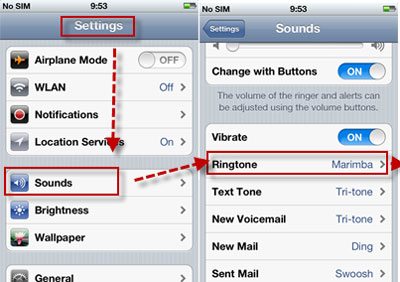
참고: iPhone 설정을 사용하여 iOS 사용자 정의 벨소리를 설정하려면 iOS 사용자 정의 벨소리가 iPhone에 이미 있어야 합니다. iOS 사용자 정의 벨소리가 없는 경우 벨소리를 iPhone으로 전송 도구를 사용하여 만들 수 있습니다.
관심이 있으시면 여기에서 iPhone 벨소리를 Android 로 전송하는 방법 이나 iPhone 벨소리를 컴퓨터로 전송하는 방법 도 알아볼 수 있습니다.
위의 방법은 컴퓨터에서 iPhone에 벨소리를 추가하는 방법을 해결하는 가능한 모든 방법입니다. 솔직히 말해서 iPhone 14/13/12/11/11 Pro/X/XR/8/7에 벨소리를 추가하려면 벨소리를 iPhone 전송으로 사용하는 것이 좋습니다. 이를 통해 컴퓨터에서 iPhone으로 벨소리를 전송할 수 있을 뿐만 아니라 원하는 대로 iOS 사용자 정의 벨소리를 만들 수도 있습니다. 그리고 효율적이고 조작이 쉽습니다. 다른 방법은 너무 복잡하고 시간 낭비입니다. 사용 중 문제가 있을 경우 아래에 댓글을 남겨주시면 빠른 시일 내에 답변해 드리겠습니다.
관련 기사:





